
パスキー(passkey)とは何か?パスワードレスの世界
パスワードに代わる認証として注目されている「パスキー」。既に、Microsoft、Google、Appleをはじめとする大手IT企業が自社製品やアプリでパスキーを採用しています。「パスワードレスを実現するFIDO認証の仕組みとは」の記事でもパスキーについて少し解説しましたが、もう少し詳細に見てみましょう。
パスワードに代わる認証方法「パスキー(passkey)」
パスキーは、FIDO Allianceと、Webの標準化団体World Wide Web Consortium(W3C)が共同で企画した認証方法です。同2団体は、Web上でFIDO2による認証を行うWeb Authentication(Web Authn)というシステムも策定しています。
FIDOによる規格「FIDO2」により、パスワードレスでログインできるシステムは既に実現できていましたが、認証のための資格情報をデバイス内に保存する仕組みだったため、デバイスが変わるとその都度資格情報を再登録する必要がありました。
そこで、FIDOは、マルチデバイスに対応するシステムを考えました。これが「multi-device FIDO credential」、呼称「パスキー」なのです。
従来のパスワードを用いたログインでは、IDとパスワードの両方を入力し、入力されたものが正しいかどうかをシステム側で確認して認証される仕組みでした。
FIDO認証では、公開鍵暗号方式を用いています。Webサービスに最初にログインするときに、アカウントとそのWebサービスに紐づく公開鍵を生成し、Webサービスのサーバーに登録します。それと同時に、デバイスには公開鍵と対になっている秘密鍵を保管します。
2回目以降にログインする際は、秘密鍵で暗号化した認証情報(資格情報)をサーバーに送り、サーバー側は対になっている公開鍵で検証を行います。
この秘密鍵をデバイスごとに保管していたFIDO2と異なり、パスキーでは作成した秘密鍵をクラウドで保管し、各端末でのログイン時に用いるようになっているわけです。
なお、パスキーとは上記のとおり、multi-device FIDO credentialのことを言いますが、FIDO2認証でパスワードレス認証を行う仕組み全般のこともパスキーと呼ぶことがあります。
パスキーの採用が広まると……
パスワード認証は、サービスごとにパスワードを使い分けなければならない、類推されにくいように長く複雑なパスワードを設定しなければならないなど、ユーザーにとっても煩わしいものになっていました。
IDとパスワードが盗まれてリスト化され、それを用いて攻撃されるといった事件や、パスワードを考えられるすべてのパターンで総当たり攻撃(ブルートフォースアタック)するといったことが相次いだからです。
パスキーが広く使われるようになれば、パスワードは不要になり、パスワードの脆弱性をつく攻撃はなくなります。
また、SMSなどを使った多要素認証よりもパスキーの方が操作のステップが減り、簡単にログインできるようになります。
実際に、PCでYahoo!へのログインをパスキーで行ってみたところ、IDを入力すると、あとは顔認証だけで済みました。

パスキーを使えるデバイスは?
Microsoft、Google、Apple、Yahoo!がいち早くパスキーを採用したほか、au、DoCoMoなどの通信キャリアも順次サービスを開始しています。採用しているのはまだ一部の企業ですが、大手ITが取り入れたことで今後も広がっていくのではないかと考えられています。
デバイスで秘密鍵を取り出す際に、顔や指紋などの生体認証を利用するため、現在パスキー提供しているMicrosoftやGoogleなどでパスキーを使うには、Windows PCならWindows Helloを設定できるWindows 10以降です。
さらに、パスキーの管理や自動入力機能を用いるにはWindows 11 バージョン22H2以降を搭載したPCが必要となります。
Androidデバイスの場合は、Android 9.0以降の搭載機種で、画面ロックをオンにする必要があります。iPhoneとiPadは、iOSまたはiPadOS 16以降を搭載したデバイスで利用可能です。
Windows PCでパスキーを作成すると、Chromeで確認できます。
管理画面を開くときは、Chromeで「設定」>「自動入力」>「パスワード マネージャー」>「パスキーを管理」をクリックします。

MicrosoftアカウントにWindows Helloでログインするには、いったんMicrosoftアカウントにログインし、画面上部の「セキュリティ」をクリック。次に「高度なセキュリティ オプション」>「サインインまたは確認の新しい方法を追加」をクリックし、「Windows PCの使用」を選択します。
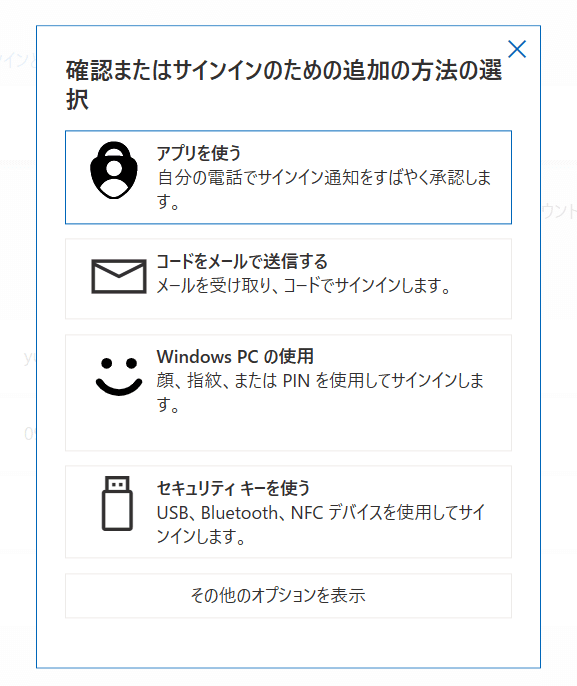
設定すると、次回以降のログイン時は、パスワードレスになります。
スムーズなログインを取り入れたい方は、お手持ちのデバイス設定をしてみてはいかがでしょうか。
まとめ
・パスキーはパスワードレスでログインできる新しいシステム
・Google、Microsoft、Yahoo!などがパスキーを既に採用
・パスキーは生体認証ができるデバイスで設定可能
この記事が気に入ったらサポートをしてみませんか?
